高速PCB设计软件allegro16.6版本约束管理界面讲解
Allegro16.6约束管理器及使用示例
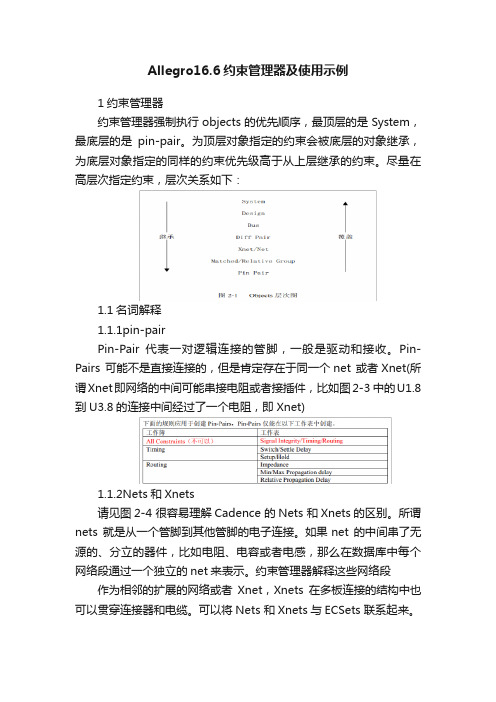
Allegro16.6约束管理器及使用示例1约束管理器约束管理器强制执行objects的优先顺序,最顶层的是System,最底层的是pin-pair。
为顶层对象指定的约束会被底层的对象继承,为底层对象指定的同样的约束优先级高于从上层继承的约束。
尽量在高层次指定约束,层次关系如下:1.1名词解释1.1.1pin-pairPin-Pair代表一对逻辑连接的管脚,一般是驱动和接收。
Pin-Pairs 可能不是直接连接的,但是肯定存在于同一个net 或者Xnet(所谓Xnet即网络的中间可能串接电阻或者接插件,比如图2-3 中的U1.8到U3.8的连接中间经过了一个电阻,即Xnet)1.1.2Nets和Xnets请见图2-4 很容易理解Cadence 的Nets 和Xnets的区别。
所谓nets 就是从一个管脚到其他管脚的电子连接。
如果net 的中间串了无源的、分立的器件,比如电阻、电容或者电感,那么在数据库中每个网络段通过一个独立的net来表示。
约束管理器解释这些网络段作为相邻的扩展的网络或者Xnet,Xnets在多板连接的结构中也可以贯穿连接器和电缆。
可以将Nets 和Xnets与ECSets 联系起来。
1.1.3Match GroupsMatch Group 是nets,Xnets或者pin-pairs 的集合,此集合一定要都匹配(delay 或者length)或者相对于组内的一个明确的目标。
如果delta 值没有定义,组内的所有成员都将是绝对匹配的,并允许有一定的偏差。
如果定义了delta 值,那么组内所有成员将相对匹配于明确的目标网络。
1.2在线检查设置首先在约束管理器中需要进行以下设置Analyze -> Analysis Modes这样在布线后,在相应的地方都会显示线长或约束相差值;如下图1.3示例通过一个实例来理解约束管理器U1看作是MCU,U2为DDR,ADDR0-3为地址线,需要作等长处理;CLK为时钟线,差分处理;U3,U4为连接同一个MCU的DDR;地址线是复用的,设置通过T型网络连接;需要作等长处理U5为DDR,DDR_DQ0-3为数据线,需要作等长处理1.3.1差分对约束即上图中的DDR_CLKP,DDR_CLKN设置Electrical ->Electrical Constraint Set -> Differential Pair 在Object的Name下方Project右键Create -> Electrical CSet;并输入参数差分对约束参数主要有以下几个:Min line spacing:内间距最小线距,若实际走线内间距小于这个值,DRC就会出错。
Allegro DFM Ravel Rule工具使用指导书

Allegro DFM Ravel Rule工具使用指导书Allegro任何一个版本都支持DFM Ravel Rule检查,即便是166的版本打开后的界面如下所示可以检查项目测试点,阻焊,走线,丝印,过孔,milling,装配,outline相关的DFM检查可以让违反规则的设计处以DRC的形式报出来避免加工问题首先介绍如何打开这个工具1.软件在默认的情况下是无法打开这个工具,需要添加一个用户环境变量如下图DFM_RAV_PATHD:\Cadence\SPB_16.6\share\pcb\dfm_ravel这是软件安装路径2.切换was performance editor3.打开DFM RAVEL界面工具就启动成功了工具同时支持调入一个设置好的规则,点击Rule调入规则Clear CM可以清除已经设置好的规则Testpoint pad to outline检查1.打开DFM Ravel Rules GUI ,下面的规则每个都可以单独设置,需要哪个把哪个的值设置好,然后勾选起来就好了默认的值是50mil,可以按照自己的要求调整这个数值3.设置bottom层测试点via pad 到板边的距离5.设置bottom层通孔pin测试点到板边的距离7.设置bottom层表贴盘测试点到板边的距离丝印文字到测试点pad间距检查下面介绍丝印到测试点pad间距检查1.设置top层丝印文字到孔属性测试点间距,默认值是1mil,可以自己修改这个值2.设置bottom层丝印文字到孔属性测试点间距3.设置top层丝印文字到通孔pin属性测试点间距5.设置top层丝印文字到表贴pin属性测试点间距丝印线到测试点pad间距检查下面介绍丝印线到测试点pad间距检查1.设置top层丝印线到孔属性测试点间距,默认值是1mil,可以自己修改这个值2.设置bottom层丝印线到孔属性测试点间距4.设置bottom层丝印线到通孔pin属性测试点间距6.设置bottom层丝印线到表贴pin属性测试点间距测试点缺少阻焊开窗检查下面介绍测试点缺少阻焊开窗检查1.打开top层孔属性测试点缺少开窗DRC,无需设置数值,只是打开这个开关2.打开bottom层孔属性测试点缺少开窗DRC3.打开top层通孔pin属性测试点缺少开窗DRC5.打开top层表贴pin属性测试点缺少开窗DRC阻焊检查打开阻焊检查选项这里只支持检查阻焊到板边的检查1.设置top层阻焊到板边的值,默认是75mil,可以按照需求修改这个值2.设置bottom层阻焊到板边的值盲埋孔缺失盘检查下面介绍盲埋孔缺失盘检查打开这个开关,任何盲埋孔经过的层面只要丢失了pad就会报出DRC检查PAD 90度出线下面介绍PAD 90度出线检查1.检查top层走线出PAD 90度的地方,无需设置数值,只需要打开这个开关,任何出线90度的地方都会以DRC形式报出来2.检查bottom层走线出PAD 90度的地方PAD到板边间距检查下面介绍PAD到板边间距检查1.设置过孔pad到板边的距离,默认值是80mil,可以根据需要调整这个数值2.设置通孔pin pad到板边的距离3.设置top层表贴pad到板边的距离4.设置bottom层表贴pad到板边的距离走线到板边间距检查下面介绍走线到板边间距检查只有一个选项,默认值是100mil,可以根据需要改成想要的值单点网络检查下面介绍单点网络的检查1.检查通孔pin单点网络,无需设置值,只需要打开这个开关,如果存在单点的pin,就会以DRC的形式报出来2.检查表贴pin单点网络丝印文字到PAD 间距检查下面介绍丝印文字到pad的间距检查1.检查top层丝印文字到过孔间距,默认值是1mil,可以根据需要更改这个数值2.检查bottom层丝印文字到过孔间距3.检查top层丝印文字到通孔pin间距4.检查bottom层丝印文字到通孔pin间距5.检查top层丝印文字到表贴pin间距6.检查top层丝印文字到表贴pin间距丝印线段到亮铜PAD间距检查下面介绍丝印线段到亮铜PAD间距检查1.检查top层过孔到丝印线段的间距,默认值是1mil,可以根据需要调整这个数值2.检查bottom层过孔到丝印线段的间距3.检查top层通孔pin到丝印线段的间距4.检查bottom层通孔pin到丝印线段的间距5.检查top层表贴pad到丝印线段的间距6.检查bottom层表贴pad到丝印线段的间距丝印文字到亮铜PAD间距检查下面介绍丝印文字到亮铜PAD间距检查7.检查top层过孔到丝印文字的间距,默认值是1mil,可以根据需要调整这个数值8.检查bottom层过孔到丝印文字的间距9.检查top层通孔pin到丝印文字的间距11.检查top层表贴pad到丝印文字的间距丝印线段到PAD 间距检查下面介绍丝印线段到pad的间距检查7.检查top层丝印线段到过孔间距,默认值是1mil,可以根据需要更改这个数值8.检查bottom层丝印线段到过孔间距10.检查bottom层丝印线段到通孔pin间距12.检查top层丝印线段到表贴pin间距丝印孤立线段最小长度检查下面介绍丝印孤立线段最小长度检查1.检查top层丝印孤立线段最小长度,默认值是100mil,可以根据需要调整到需要的值2.检查bottom层丝印孤立线段最小长度丝印文字最小高度检查下面介绍丝印文字最小高度检查1.检查top层丝印文字最小高度,默认值是30mil,可以根据需要调整到需要的值2.检查bottom层丝印文字最小高度盲埋孔最大钻孔深度检查下面介绍盲埋孔最大钻孔深度检查设置盲埋孔最大深度,默认值是3mil,可以根据需要设置需要的值开窗到板边间距检查下面介绍开窗到板边间距检查只有一个设置,默认值是200mil,可以根据调整到需要的值Pad到器件的距离检查下面介绍Pad到器件距离的检查1.检查top层表贴Pin到器件的距离,默认值是125mil,可以根据需要调整成需要的值3.设置top层通孔pin到器件的距离板外异物检查下面介绍板外异物检查只有一个选项,只要距离板框1000mil就会报错,这个值可以根据需求调整。
Allegro16.6约束规则设置详解_SCC

Allegro16.6约束规则设置详解前言:本文主要讲解Allegro16.6约束管理器的使用,从基本约束规则到高级约束规则的设置。
目录:一、基本约束规则设置1、线间距设置2、线宽设置3、设置过孔4、区域约束规则设置5、设置阻抗6、设置走线的长度范围7、设置等长7.1、不过电阻的NET等长7.2、过电阻的XNET等长7.3、T型等长8、设置通用属性9、差分规则设置9.1、创建差分对9.2、设置差分约束10、Pin Delay二、高级约束规则设置11、单个网络长度约束12、a+b类长度约束13、a+b-c类长度约束14、a+b-c在最大和最小传播延迟中的应用1、线间距设置(1)、设置默认间距规则点击CM图标,如下图所示,打开约束管理器。
单击Spacing,再点击All Layers,如下图所示。
右边有一个DEFAULT就是默认规则,我们可以修改其值。
按住Shift键,点击第一个和最后一个即可选中所示,然后输入一个值,这样就都修改了,如下图所示(2)、定义特殊的间距约束点选Default按鼠标右键,执行Create-Spacing CSet加入新规则。
取一个有意义点的名字,如下图所示,单击OK。
其值是从默认规则拷贝的,先修改其值。
按住Shift键选中所有,输入12,回车。
然后为所需要设置的网络分配规则单击左边的Net-All Layers,在右边工作簿中,为GND网络设置12MIL_SPACE规则,在Referenced Spacing CSet下选中12MIL_SPACE,如下图所示(3)、设置Class-Class规则若针对不同的信号群组有不同的间距规则,则需要设置Class-Class选到Net Class-Class后,在右边CLOCK(2)上右键选择Ctreat-Class-Class...,如下图所示选择2个不同的Net Classes,如下图所示,单击OK如下图所示。
在右边的Referenced Spacing CSet栏可以修改其值。
Allegro16.6约束规则设置详解_SCC

Allegro16.6约束规则设置详解_SCCAllegro16.6约束规则设置详解前言:本文主要讲解Allegro16.6约束管理器的使用,从基本约束规则到高级约束规则的设置。
目录:一、基本约束规则设置1、线间距设置2、线宽设置3、设置过孔4、区域约束规则设置5、设置阻抗6、设置走线的长度范围7、设置等长7.1、不过电阻的NET等长7.2、过电阻的XNET等长7.3、T型等长8、设置通用属性9、差分规则设置9.1、创建差分对9.2、设置差分约束10、Pin Delay二、高级约束规则设置11、单个网络长度约束12、a+b类长度约束13、a+b-c类长度约束14、a+b-c在最大和最小传播延迟中的应用1、线间距设置(1)、设置默认间距规则点击CM图标,如下图所示,打开约束管理器。
单击Spacing,再点击All Layers,如下图所示。
右边有一个DEFAULT就是默认规则,我们可以修改其值。
按住Shift键,点击第一个和最后一个即可选中所示,然后输入一个值,这样就都修改了,如下图所示(2)、定义特殊的间距约束点选Default按鼠标右键,执行Create-Spacing CSet加入新规则。
取一个有意义点的名字,如下图所示,单击OK。
按住Shift键选中所有,输入12,回车。
然后为所需要设置的网络分配规则单击左边的Net-All Layers,在右边工作簿中,为GND网络设置12MIL_SPACE规则,在Referenced Spacing CSet下选中12MIL_SPACE,如下图所示(3)、设置Class-Class规则若针对不同的信号群组有不同的间距规则,则需要设置Class-Class选到Net Class-Class后,在右边CLOCK(2)上右键选择Ctreat- Class-Class...,如下图所示选择2个不同的Net Classes,如下图所示,单击OK如下图所示。
在右边的Referenced Spacing CSet栏可以修改其值。
Allegro规则约束管理器的初始化设置
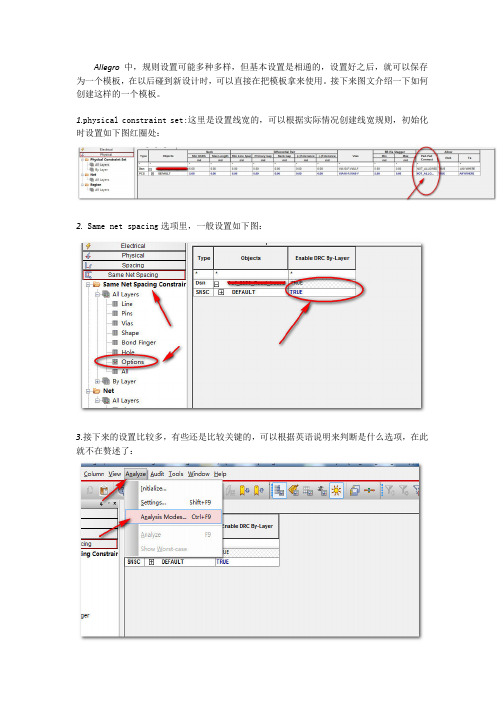
Allegro中,规则设置可能多种多样,但基本设置是相通的,设置好之后,就可以保存为一个模板,在以后碰到新设计时,可以直接在把模板拿来使用。
接下来图文介绍一下如何创建 样的一个模板。
1.physical constraint set: 里是设置线宽的,可以根据实际情况创建线宽规则,初始化时设置如下图红圈处
2. Same net spacing选项里,一般设置如下图
3.接下来的设置比较多,有些 是比较关键的,可以根据英语说明来判断是什么选项,在此就不在赘述了
3.2
3.4
3.6
3.8
3.10
在此,就介绍了constraint manager的初始化设置情况 在实际的设计中,可能需根据具体的情况,对设置进行一些调整。
Edited by kevin
2014/2/10。
allegro 约束规则设置
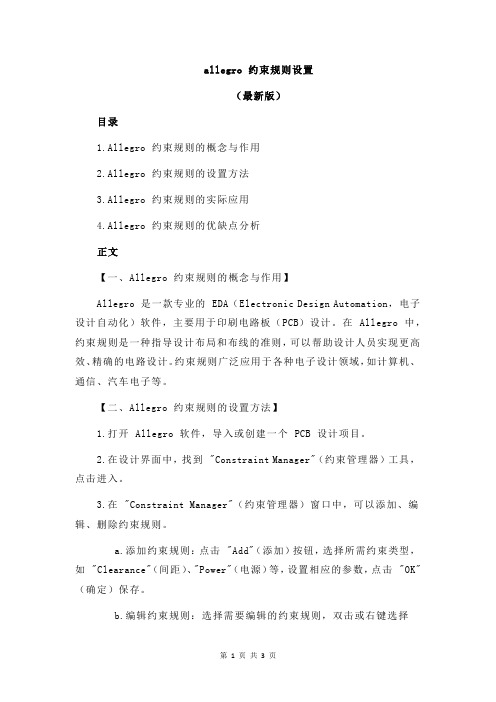
allegro 约束规则设置(最新版)目录1.Allegro 约束规则的概念与作用2.Allegro 约束规则的设置方法3.Allegro 约束规则的实际应用4.Allegro 约束规则的优缺点分析正文【一、Allegro 约束规则的概念与作用】Allegro 是一款专业的 EDA(Electronic Design Automation,电子设计自动化)软件,主要用于印刷电路板(PCB)设计。
在 Allegro 中,约束规则是一种指导设计布局和布线的准则,可以帮助设计人员实现更高效、精确的电路设计。
约束规则广泛应用于各种电子设计领域,如计算机、通信、汽车电子等。
【二、Allegro 约束规则的设置方法】1.打开 Allegro 软件,导入或创建一个 PCB 设计项目。
2.在设计界面中,找到 "Constraint Manager"(约束管理器)工具,点击进入。
3.在 "Constraint Manager"(约束管理器)窗口中,可以添加、编辑、删除约束规则。
a.添加约束规则:点击 "Add"(添加)按钮,选择所需约束类型,如 "Clearance"(间距)、"Power"(电源)等,设置相应的参数,点击 "OK"(确定)保存。
b.编辑约束规则:选择需要编辑的约束规则,双击或右键选择"Edit"(编辑)选项,调整参数,点击 "Apply"(应用)或 "OK"(确定)保存。
c.删除约束规则:选择需要删除的约束规则,右键选择 "Delete"(删除)选项,确认后即可删除。
【三、Allegro 约束规则的实际应用】以设置间距约束规则为例:1.在 "Constraint Manager"(约束管理器)窗口中,添加一个"Clearance"(间距)约束规则。
Allegro PCB设计中的约束管理
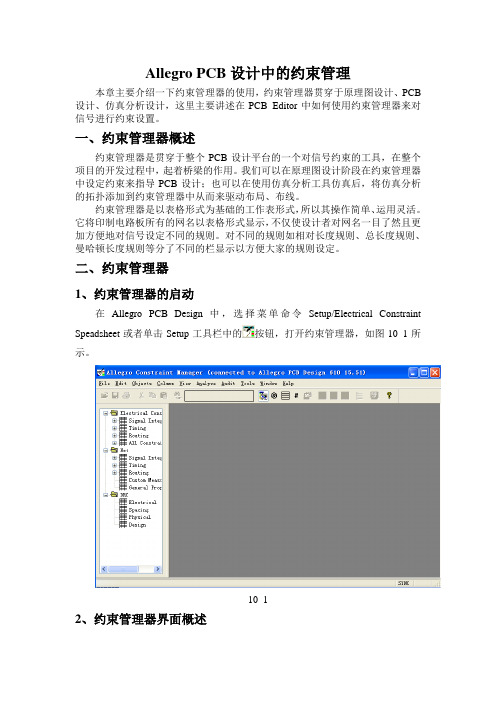
Allegro PCB设计中的约束管理本章主要介绍一下约束管理器的使用,约束管理器贯穿于原理图设计、PCB 设计、仿真分析设计,这里主要讲述在PCB Editor中如何使用约束管理器来对信号进行约束设置。
一、约束管理器概述约束管理器是贯穿于整个PCB设计平台的一个对信号约束的工具,在整个项目的开发过程中,起着桥梁的作用。
我们可以在原理图设计阶段在约束管理器中设定约束来指导PCB设计;也可以在使用仿真分析工具仿真后,将仿真分析的拓扑添加到约束管理器中从而来驱动布局、布线。
约束管理器是以表格形式为基础的工作表形式,所以其操作简单、运用灵活。
它将印制电路板所有的网名以表格形式显示,不仅使设计者对网名一目了然且更加方便地对信号设定不同的规则。
对不同的规则如相对长度规则、总长度规则、曼哈顿长度规则等分了不同的栏显示以方便大家的规则设定。
二、约束管理器1、约束管理器的启动在Allegro PCB Design中,选择菜单命令Setup/Electrical ConstraintSpeadsheet或者单击Setup工具栏中的按钮,打开约束管理器,如图10_1所示。
10_12、约束管理器界面概述1)菜单栏约束管理器的菜单栏包括:File、Edit、Objects、Column、View、Analyze、Audit、Tools、Window及Help。
2)Electrical Constraint Set栏此栏主要是对电气规则来设定约束,包括:Signal Intergrity(信号完整性设置规则)、Timing(时序规则设置)、Routing(布线设置)、All Constraint(所有的约束管理)。
3)Net栏Net栏主要对指定的网络来设置不同的约束规则,包括Signal Intergrity(信号完整性设置规则)、Timing(时序规则设置)、Routing(布线设置)、Custom Measeurement(用户添加规则管理)、General Properties(通用属性设置)。
allegro 约束规则设置
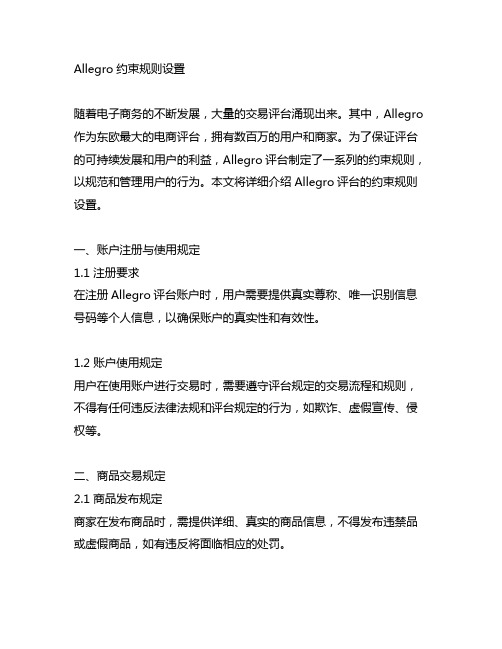
Allegro约束规则设置随着电子商务的不断发展,大量的交易评台涌现出来。
其中,Allegro 作为东欧最大的电商评台,拥有数百万的用户和商家。
为了保证评台的可持续发展和用户的利益,Allegro评台制定了一系列的约束规则,以规范和管理用户的行为。
本文将详细介绍Allegro评台的约束规则设置。
一、账户注册与使用规定1.1 注册要求在注册Allegro评台账户时,用户需要提供真实尊称、唯一识别信息号码等个人信息,以确保账户的真实性和有效性。
1.2 账户使用规定用户在使用账户进行交易时,需要遵守评台规定的交易流程和规则,不得有任何违反法律法规和评台规定的行为,如欺诈、虚假宣传、侵权等。
二、商品交易规定2.1 商品发布规定商家在发布商品时,需提供详细、真实的商品信息,不得发布违禁品或虚假商品,如有违反将面临相应的处罚。
2.2 交易行为规范买家和卖家在交易过程中应遵守规定的交易流程,如按时付款、按时发货,不得擅自修改订单或逾期交易。
三、评价与投诉规定3.1 评价规定买家在收到商品后,可对交易进行评价,评价内容需客观、真实,不得进行恶意、虚假的评价。
3.2 投诉处理规定对于买家或卖家的投诉,评台将进行核实和处理,如发现违规行为,将给予相应的处罚,并保障投诉方的权益。
四、违规处理规定4.1 违规行为处罚对于违反评台规定的行为,评台将根据情节严重程度给予相应的处罚,如下架商品、冻结账户等。
4.2 申诉机制对于被处罚的用户,可通过评台设立的申诉机制进行申诉,评台将重新审核相关情况,并依据申诉结果做出处理。
五、合作商家规定5.1 合作资格要求Allegro评台对合作商家有一定的资质和经营要求,包括经营年限、信誉度等。
5.2 合作权益合作商家可享受评台提供的一系列增值服务和营销支持,提升业务竞争力。
Allegro评台的约束规则设置是为了维护评台的正常运营秩序,保障用户和商家的合法权益,促进良好的交易环境。
用户在使用评台时,需严格遵守相关规定,如有违规行为,将面临相应的处罚。
- 1、下载文档前请自行甄别文档内容的完整性,平台不提供额外的编辑、内容补充、找答案等附加服务。
- 2、"仅部分预览"的文档,不可在线预览部分如存在完整性等问题,可反馈申请退款(可完整预览的文档不适用该条件!)。
- 3、如文档侵犯您的权益,请联系客服反馈,我们会尽快为您处理(人工客服工作时间:9:00-18:30)。
高速PCB设计软件allegro16.6版本约束管理界面讲解
cadence约束管理器在PCB设计规则设置中是必不可少的,它也称为DRC检查规则,用来确定电路板的走线规则是否符合PCB设计要求。
本节主要是给大家介绍约束管理器的5个界面。
首先,可以通过菜单Setup/constraints/Constraint Manager…或者点击图标g进入约束管理器。
电气规则设置界面
Electrical:电气规则设置选项,在Electrical Constraint Set中设置不同的电气规则,在Net 下将前面的规则赋予需要的网络
物理规则设置界面
Physical:物理规则设置选项,在Physical Constraint Set中设置不同的物理规则,在net 下将前面的规则赋予需要的网络;其中Region 是区域规则,主要针对BGA、引脚间距小、出线密度高的器件,需绘制一个区域框并赋予区域规则,区域内线宽和间距都可能小于区域外,物理规则下能够赋予物理规则。
间距规则设置界面
Spacing:间距规则设置选项,在Spacing Constraint Set中设置不同的物理规则,在net 下将前面的规则赋予需要的网络,Net Class-Class是设置网络类之间的间距,补充网络间距之间的不足。
Region中可以赋予区域间距规则。
同名网络间距规则设置界面
Same Net Spacing:同名网络间距设置选项,即一个网络本身之间的间距,主要是在需要绕线时运用。
属性设置界面
DRC界面
DRC:DRC错位查看选项,能够查看不同规则下错误的数量和位置,以及和错误相关的规则约束条件。
对高速PCB设计软件cadence16.6版本约束管理器界面进行介绍完毕后,下期继续为大家介绍与网络有关的约束与规则的讲解。
